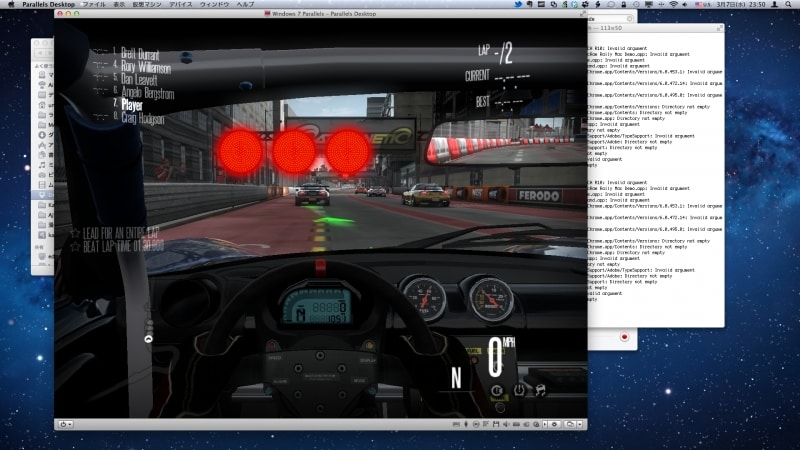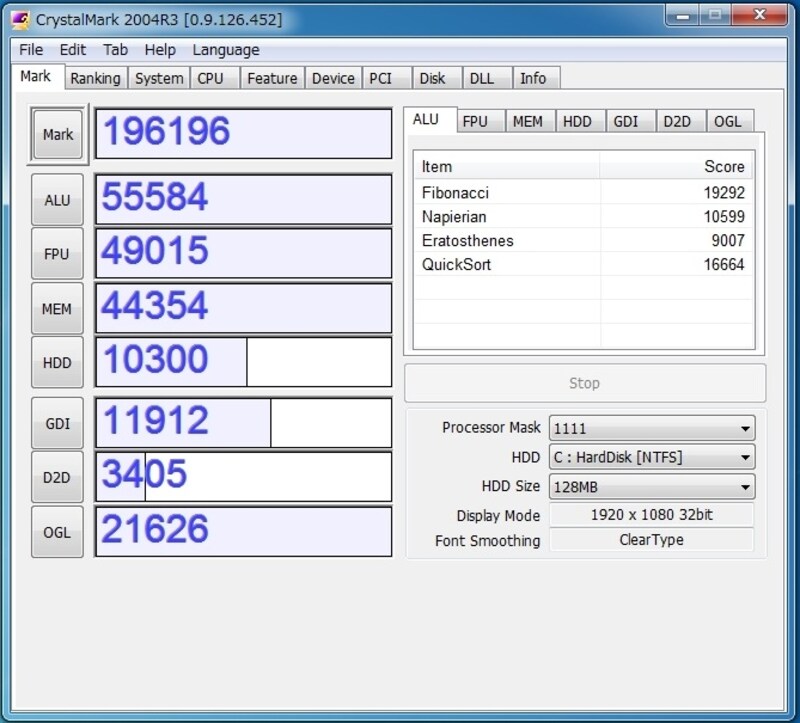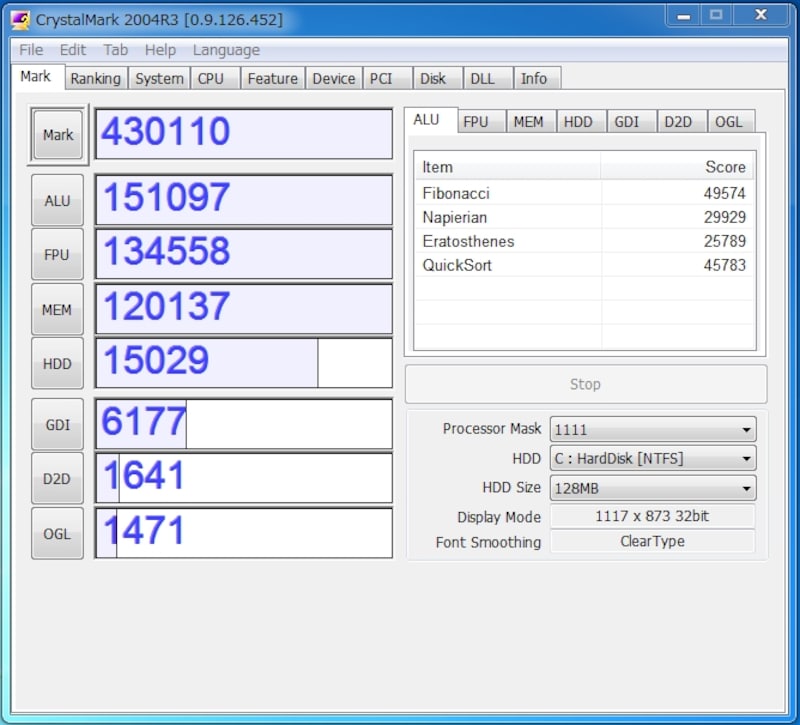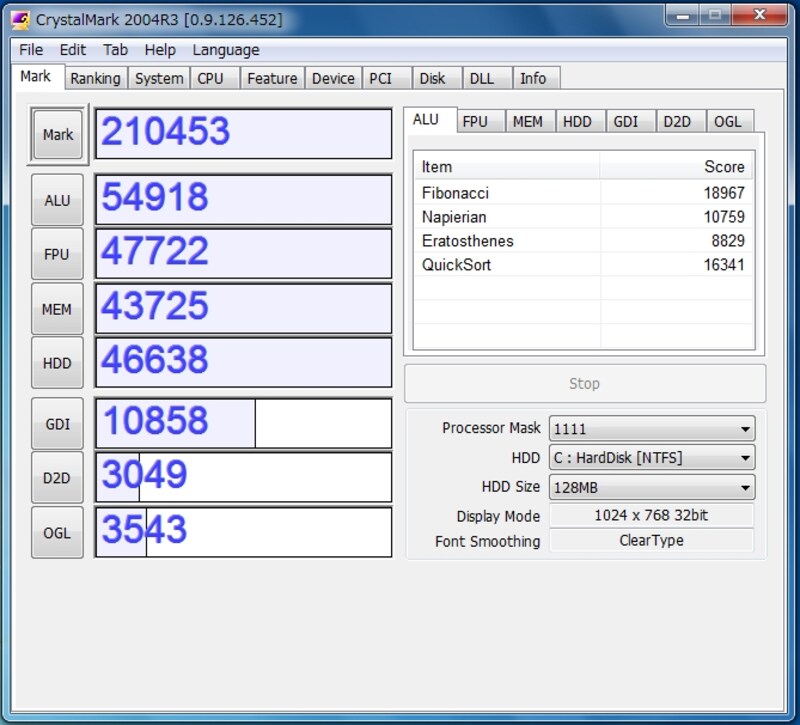VMware Fusion 4とParallels Desktop 7で共通の注意事項
- Windowsがバックグラウンドでアップデート処理を行っていると動作がとても遅くなります。アップデートが終わるまで終了させないようにしてください。
- マルチコア搭載のMacならば仮想PCに複数のCPUを割り当てることでより高速に動作します。
- Windows Vista や Windows 7のBootCamp パーティションを仮想PCとして使った場合、そのBoot CampパーティションからMac本体を起動するとAeroがオフになることがあります。そのような場合は「コントロール パネル\すべてのコントロール パネル項目\パフォーマンスの情報とツール」から「評価を再実行」するとAero表示が復活します
- FAT32(またはNTFS)フォーマットのハードディスク上に保存している仮想PCを動作させると、パフォーマンスが悪くなったりフリーズする場合があります。必ずHFS+フォーマットのハードディスク上に仮想PCのファイルを置いてください
- 仮想PC上でUSB接続タブレットの筆圧などを使いたい場合は、仮想PCにタブレットを直接接続して使用します。

仮想PCのメニューから目的のUSBデバイスを接続することで利用できます
それぞれのパフォーマンスを比較
仮想PCですから実際のマシンよりは動作が遅くなりますが、それでも体感では1~2割ほどくなったかなと感じるくらい。最新のMacならば全くストレスを感じません。仮想PCに2GB以上のメモリと最大のCPU数を割当ると、仮想PCであることを忘れてしまうくらい快適に動作します。以下ではWindows用ベンチマークソフト「CrystalMark 2004R3」を使用し、iMac (Mid 2011) Intel Core i5 2.5 GHz メモリ12GBの環境で、Windows 7 64bit版をMacに直接インストールした場合と、VMware Fusion 4、Parallesl Desktop 6にインストールした場合で計測してみました。
■Macに直接Windows 7をインストールした場合
最新のiMac(Mid 2011)2.5GHz にBoot CampでWindows 7をインストールした場合は以下。
■VMware Fusion 4
Boot Campよりスコアが高いという結果に… 実際の体感速度ではそんなことはありえませんので、参考程度ということになります。
■Parallels Desktop 7
こちらもBoot Campの結果より高速。全体的にVMware Fusion 4より遅い感じというのは体感でもわかりますが、グラフィックについてはVMwar Fusion 4を圧倒しています。
まとめ:どちらも甲乙つけがたい品質
ざっくりまとめるとVMware Fusion 4はビジネス用途。Parallels Desktop 7はホビー用に最適という感じですが、性能面、機能面にそれほど違いは無く、どちらも甲乙つけがたい品質です。さらにVMware Fusion 4では/Applications/VMware Fusion.app/Contents/Library/rmrun、Parallels Desktop 7なら /usr/bin/prlctl をターミナルから操作することで仮想マシンを制御できるなど、実際のパソコンで使うより便利にWindowsを活用できます。
Windowsでゲームをしたいホビーユーザーから、本格的にWindowsを活用したいビジネスユーザーまで「Mac OS X + 仮想PC」はすべてのユーザーにおすすめできます。
【関連サイト】
VMware Fusion 4
Parallels Desktop 7